Ни для кого не секрет, что YouTube является королём видеоуслуг в Интернете. Сегодня рассмотрим существующие огрехи сервиса YouTube, которые Google почему-то до сих пор не устранил. Но сторонние разработчики не дремлют и стараются предоставить расширения для браузеров, которые ликвидируют недоставки YouTube.
Возьмем для примера случай, когда при просмотре видео Вам вдруг понадобилось найти другое видео на аналогичную тему. При этом YouTube прекратит воспроизведение текущего ролика и откроет результаты поиска. А вдруг нам и ролики из поиска не понравятся, так что же теперь каждый раз ожидать окончания очередного ролика, чтобы заново открыть поиск?! Ситуация нелепая. Можно конечно открыть результаты поиска в новой вкладке или новом окне, но если экран не позволяет комфортно развернуть два окна браузера, тогда что делать?!
Сейчас узнаем как устранить эту и другие проблемы и исправить косяки YouTube с помощью расширений для Google Chrome.
Поиск видео без остановки воспроизведения
Для устранения вышеупомянутой проблемы, связанной с поиском нового видео разработчик darajava сделал расширение под названием QueueTube. Установив данные расширение, Вы смело можете использовать панель поиска, чтобы найти что-то новое, даже во время воспроизведения текущего видео, которое никуда не исчезнет и даже не остановится.
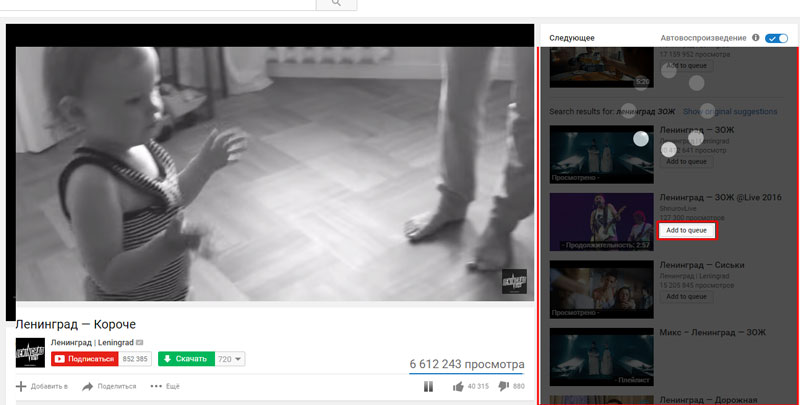
Результаты поиска будут отражаться справа в браузере, где обычно располагаются похожие видео. Если Вам захочется воспроизвести какое-либо из них, поставьте его в очередь, нажав на кнопку Add to queue. Добавленное видео будет автоматически проиграно после окончания текущего видео.
Таким образом Вы сможете смотреть видео без перерыва и одновременно искать то что Вам захочется. Советую попробовать это расширение.
Установить расширение: QueueTube для Google Chrome
Стоп автовоспроизведения при открытии видео
Когда Вы нажимаете на ссылку в поисковике, ведущую на YouTube или на самом YouTube открываете видео в новой вкладке, видео начинает тут же воспроизводится. Автоматическое воспроизведение нового видео — один из самых раздражающих косяков на YouTube, для тех кто часто пользуется сервисом. Безусловно, лучше нажать кнопку воспроизведения самостоятельно, чем переходить на вкладку с видео и останавливать его проигрывание, особенно когда Вы просто открыли интересное видео, чтобы посмотреть его потом.
Расширение Stop Autoplay для YouTube, как следует из его названия, предотвращает автоматическое воспроизведение. Пока Вы сами не нажмёте кнопку Play видео не начнёт проигрываться.
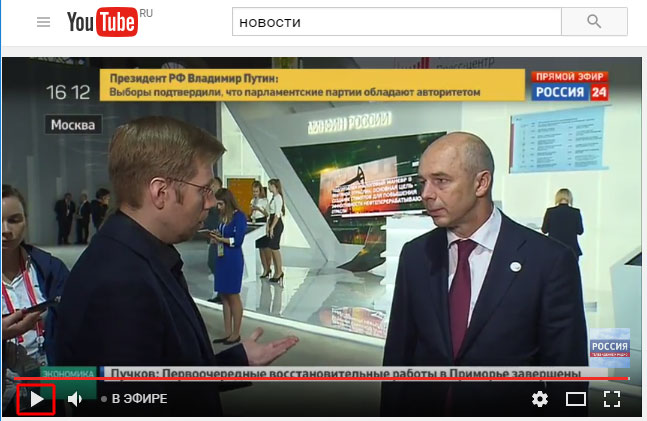
Так же имеется расширенная версия Stop Autoplay для YouTube, которая приостанавливает воспроизведение, пока активна другая вкладка Google Chrome. Как только вкладка c видео станет активна, начнётся автоматическое воспроизведение.
Какое из расширений установить, выбирать только Вам. Меня устраивает и обычная (не расширенная версия Stop Autoplay).
Установить расширение: Stop Autoplay YouTube для Google Chrome
Установить расширение: Stop Autoplay YouTube Extended для Google Chrome
Автоматически приостанавливать воспроизведение при переключении на новую вкладку
Современные браузеры могут создавать бесконечное количество вкладок, на каждой из которых может быть открыта страница с youtube видео. И если видео не остановить самостоятельно, то все открытые вкладки будут пытаться перекричать друг друга, создавая очень докучающий шум.
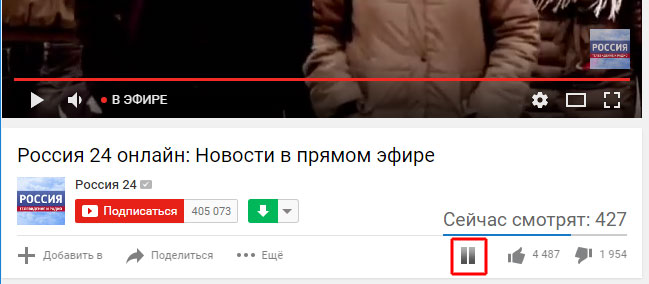
Расширение Smart Pause для YouTube обнаружит, что Вы больше не смотрите видео, и автоматически остановит его, когда вкладка с видео перестанет быть активной. Таким образом, Вы не пропустите ни секунды каждого открытого видео в разных вкладках браузера. Теперь после того как Вы досмотрите видео на одной вкладке, переключаетесь на следующую и смотрите следующее видео.
Принцип работы этого расширения схож с Stop Autoplay YouTube Extended.
Установить расширение: Smart Pause YouTube для Google Chrome
Посмотрите видео, не открывая новой вкладки
Когда Вы просматриваете Instagram или Twitter или другую социальную сеть, Вы можете встретить ссылку на YouTube. Чтобы посмотреть видео по ссылке, нужно нажать на неё, открыть в другом окне или вкладке. Но есть и другой способ воспроизвести видео.
Установите HoverCards и Вы сможете просто навести курсор на ссылку, чтобы открыть видео в окне предварительного просмотра.
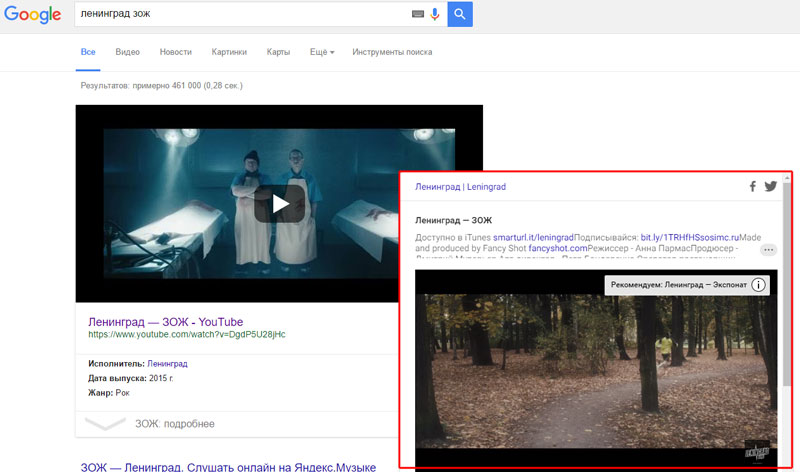
На самом деле HoverCards работает практически для всех медиа ссылок: RuTube, Vimeo и другие. Даже в соц. сетях это расширение позволяет не открывать фотки в Instagram, а просто навести на них мышь и увидеть картинку в полном размере.
Установить расширение: HoverCards для Google Chrome
Показ видео с YouTube в отдельном окне
Если Вас не устраивает каким образом масштабируется видео YouTube на Вашем мониторе, то расширение Sideplayer покажет любое видео YouTube во всплывающем окне, размеры которого Вы сможете задать сами. Просто потяните за левый нижни угол окна настолько на сколько захотите.
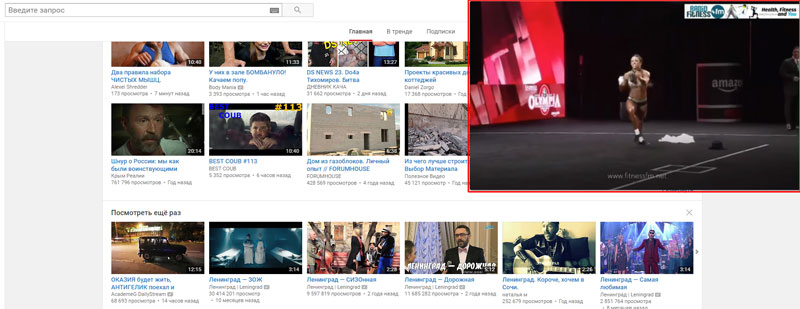
Отрегулируйте непрозрачность Sideplayer в случае, если хотите видеть то, что находится под видео.
Видео будет оставаться на поверх всех вкладок, так что можете переключаться между вкладками Chrome.
Сам Sideplayer включает в себя небольшую панель основных действий воспроизведения видео с YouTube. Вы можете ускорить или замедлить скорость видео, настроить качество и автовоспроизведение.
Установить расширение: Sideplayer для Google Chrome
Блокировка нежелательных каналов и видео
Если Вы хотите, чтобы на главной странице YouTube не показывались лишние и неинтересные для Вас каналы, то Video Blocker — это простой способ избавиться от них.
Расширение Video Blocker поможет блокировать видео с нежелательным заголовком, который содержит запрещающее ключевое слово или фразу.
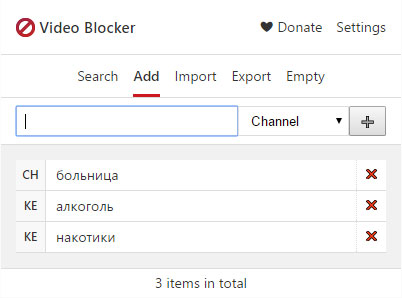
Video Blocker довольно прост в использовании. Установите расширение и задайте стоп-слова для заголовков, выражений или каналов и все найденные видео будут удалены.
Установить расширение: Video Blocker для Chrome
Одно расширение — десять возможностей
Мы рассмотрели выше расширения для Google Chrome, каждое из которых выполняет одну какую-то конкретную задачу: остановку автовоспроизведения, автоматическую постановку на паузу, поиск в том же окне без остановки видео и так далее.
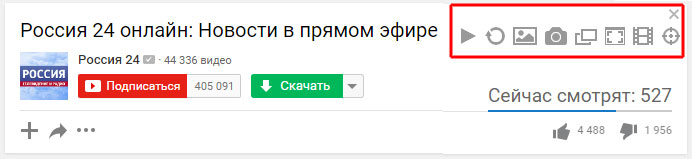
Расширение YouTube Plus представляет собой «швейцарский нож», который обладает несколькими полезными функциями сразу. YouTube Plus включает в себя автовоспроизведение видео, автоматический повтор видео, открытие миниатюры видео, скриншот видео, видео во всплывающем окне, режим кинотеатра и кадр за кадром.
Очень советую установить такой полезное расширение для Google Chrome,
Установить расширение: YouTube Plus для Chrome
А какими расширения для Chrome пользуетесь Вы? Поделитесь хорошими расширениями в комментариях.








